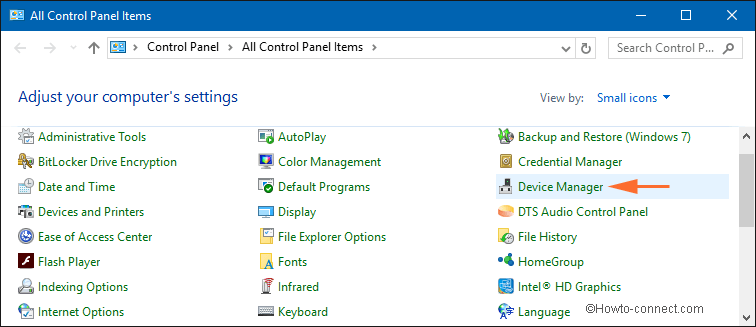Contenido
Inicio ” Windows 10 ” Windows 10 – Cómo recuperar el controlador de dispositivo de la versión anterior
Windows 10 – Cómo recuperar la versión anterior del controlador de dispositivo
25
RECOMENDADO: Haga clic aquí para corregir errores de Windows y mejorar el rendimiento del PC
Siempre hemos visto y discutido la descarga e instalación de las últimas versiones de cualquier aplicación o controlador de dispositivo. Y en Windows 10 las ediciones neotéricas y las más recientes de los controladores de dispositivos están siendo actualizadas por el sistema operativo. Las cosas se vuelven tan fáciles y convenientes cuando se trata de subir algunas ediciones más recientes de los controladores de dispositivos, pero siempre no es seguro que se puedan llevar bien durante todo el proceso. En muchos casos, la verdadera confusión ocurre con las nuevas versiones. ¿No sería genial volver a la versión anterior y hacer que las cosas se comporten normalmente?
Bueno, con Windows 10 no tienes que preocuparte por eso. Puede reemplazar fácilmente los controladores de dispositivo instalados erróneamente y restaurar la versión anterior. Existe una aprovisionamiento en Windows 10 donde usted puede recuperar su versión anterior de su controlador de dispositivo. Vamos a repasar los pasos detallados ahora y ver cómo recuperar la versión anterior del controlador de dispositivo en Windows 10.
Cómo recuperar la versión anterior del controlador de dispositivo de Windows 10
Por favor, utilice una cuenta de Administrador para realizar estos pasos. Ahora veámoslos en detalle:
- Vaya al Panel de control para entrar en la ventana Administrador de dispositivos .
![]()
>>Debajo Administrador de dispositivos , verá todos los dispositivos instalados en su ordenador. Busca el dispositivo sospechoso cuya versión quieras devolver a la anterior. Haga clic con el botón derecho del ratón sobre él y elija abrir su cuadro de diálogo Propiedades .
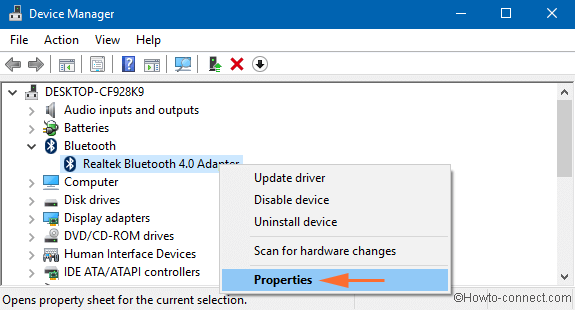
>>El cuadro de diálogo Propiedades del dispositivo aparecerá donde necesita saltar a la pestaña Controlador . En la pestaña Driver , encontrará un botón que dice Roll Back Driver . Haga clic en él para volver a la versión anterior del controlador de dispositivo seleccionado. Haga clic en el botón OK para confirmar el retroceso del controlador seleccionado.
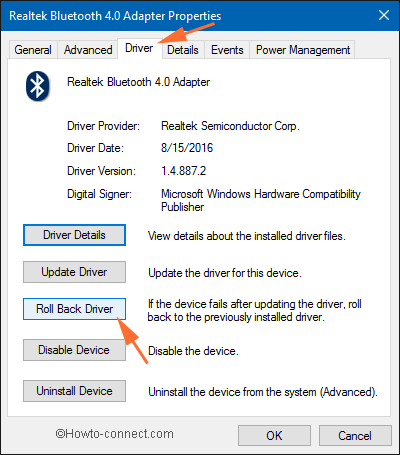
>Hecho!>>Hecho
El final
Es maravilloso ver a Windows 10 haciendo todo por su cuenta cuando se trata de la instalación de nuevos controladores de dispositivos. Pero la guinda del pastel es que si resulta ser un mal comportamiento, los usuarios pueden volver fácilmente a la versión anterior del controlador del dispositivo. Creyendo que usted también probará esto ya que es muy interesante y lo salva de los conductores errantes, estamos concluyendo este post. Esperamos sus comentarios!
RECOMENDADO: Haga clic aquí para corregir errores de Windows